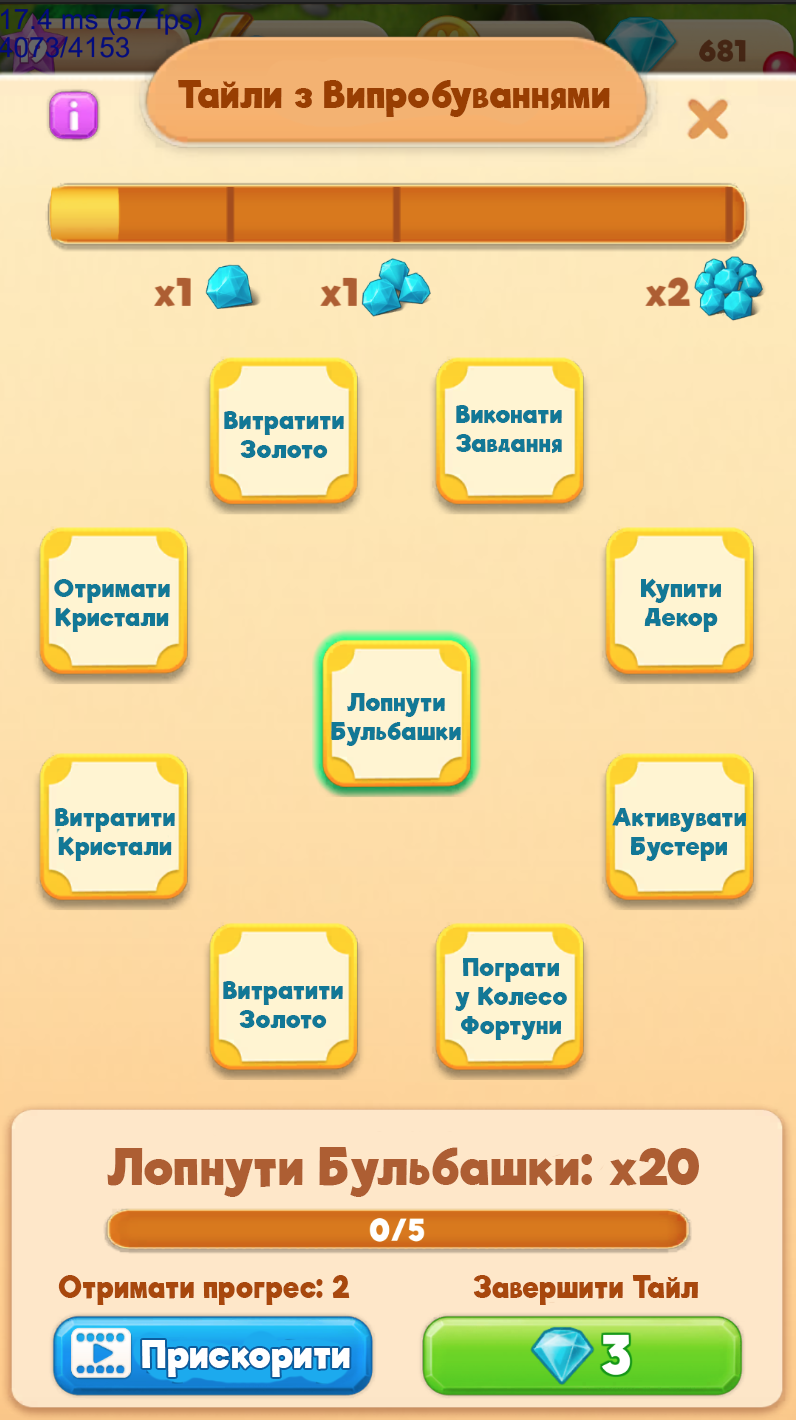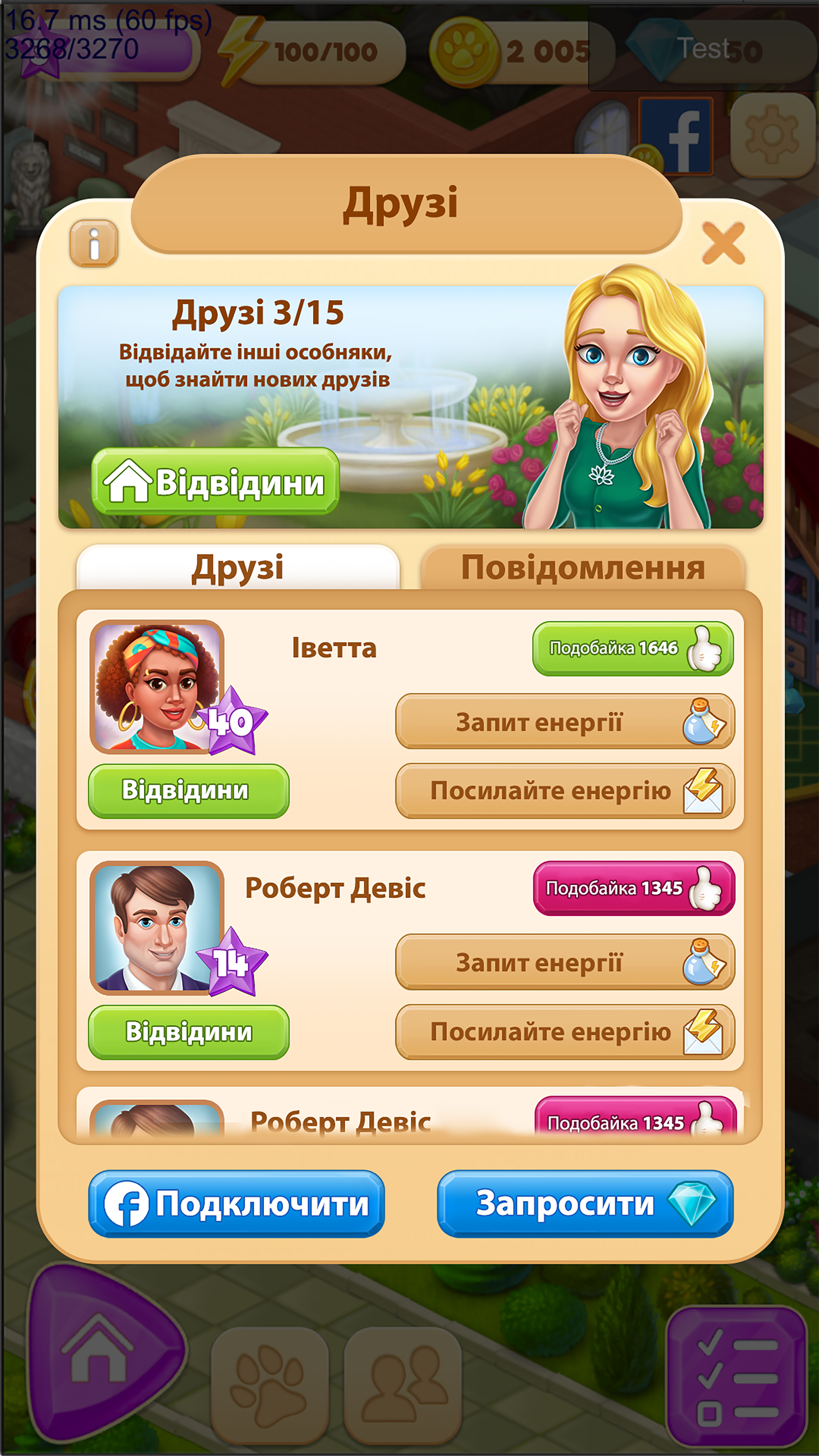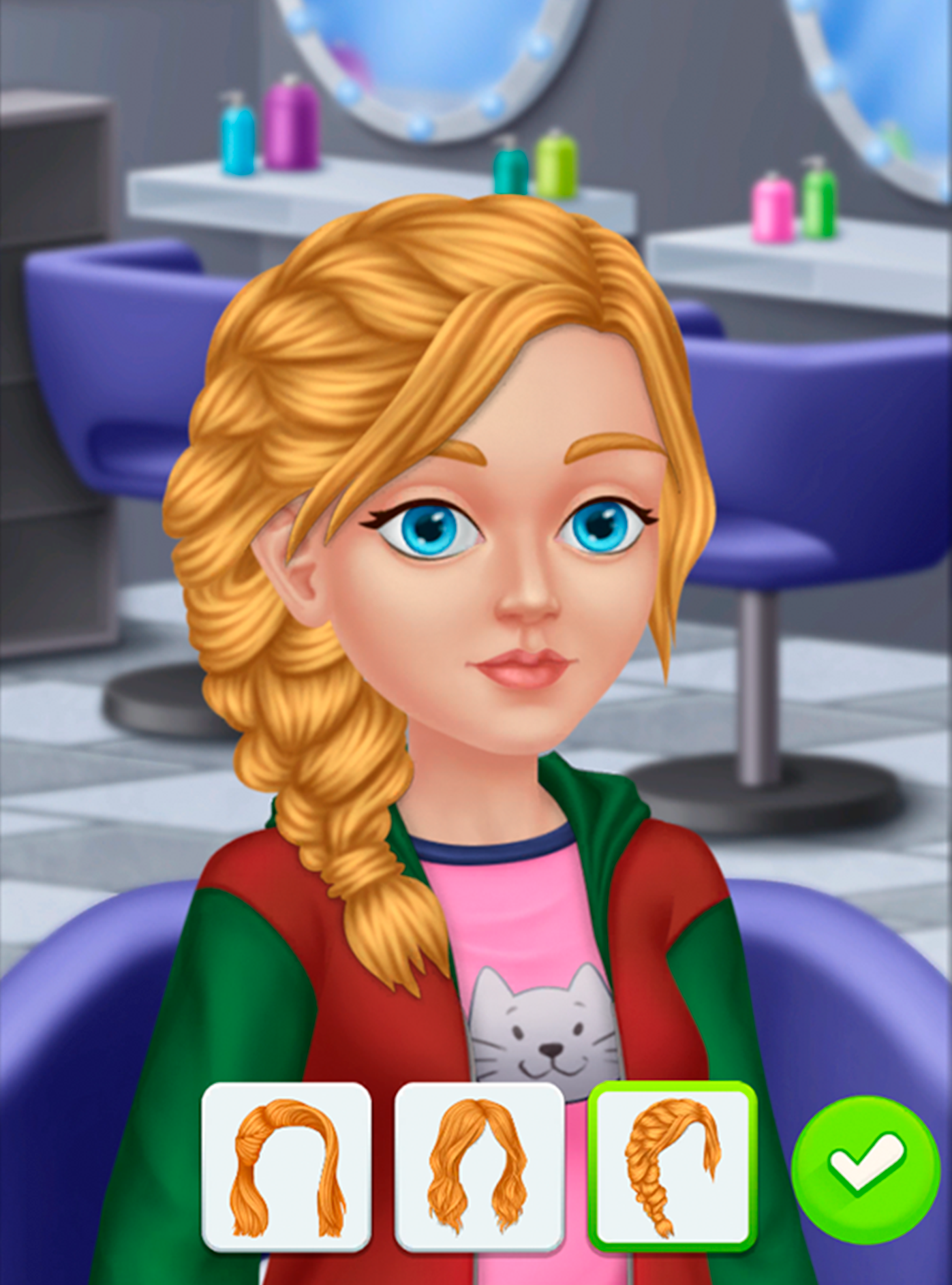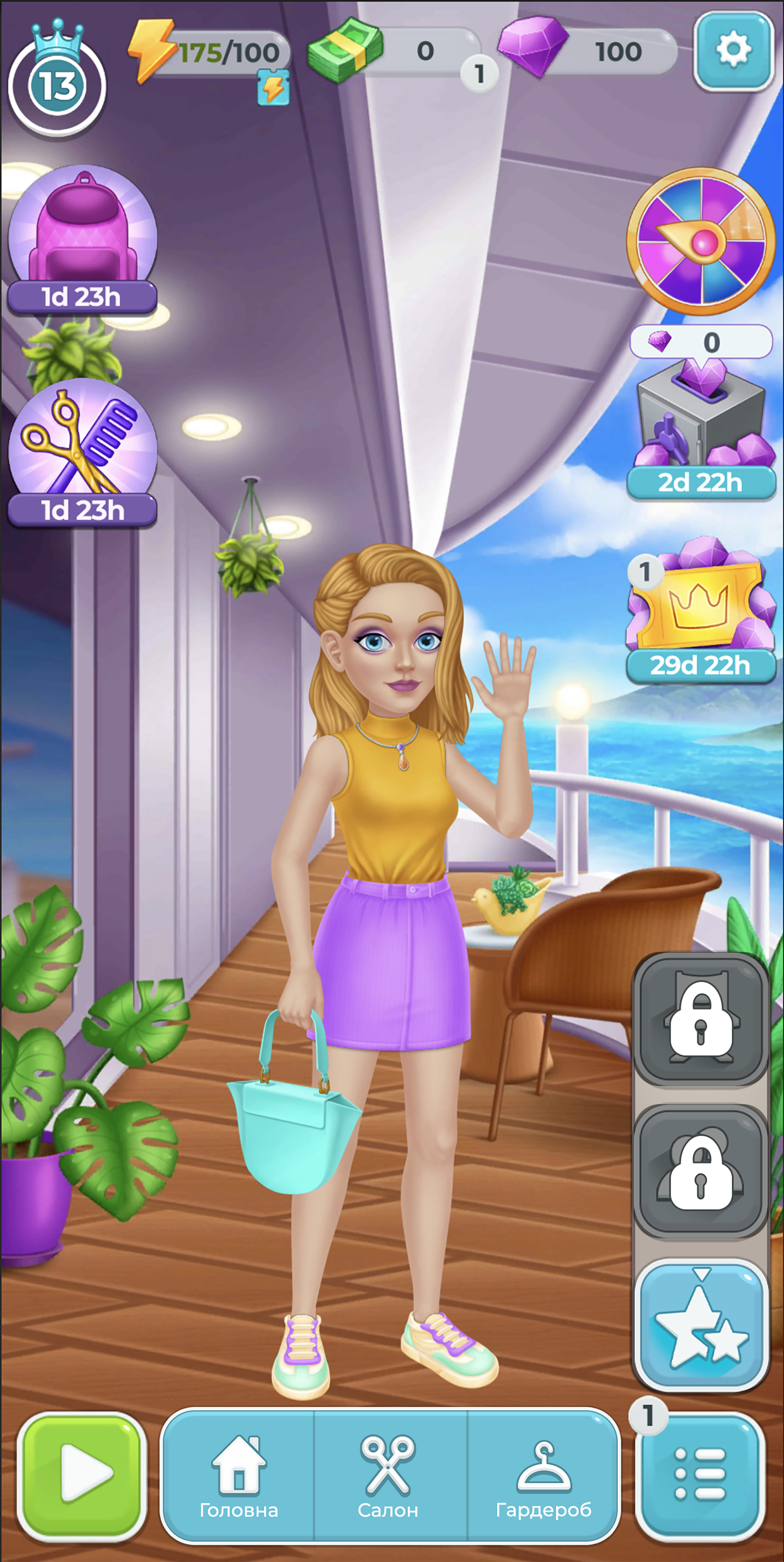Spine. Цю назву чув, мабуть, кожен другий, чия діяльність повʼязана з ігровою індустрією. Це одна з найпопулярніших програм в світі 2D анімації. Вона має безліч цікавих інструментів, за допомогою яких можна реалізовувати дуже багато неймовірних ідей. Інструменти Spine ми ще обовʼязково розглянемо детальніше, бо вони дійсно варті уваги. А перед тим варто ретельно дослідити підготовку персонажу для імпорту в Spine з Photoshop, бо саме тут, знаючи деякі деталі, аніматор може зекономити купу часу своєї роботи. А як зекономити цей час і вберегти нервові клітини – розглянемо у цій статті.
Підготовка файлу до анімації,
Здавалося б, найлегший процес у роботі аніматора. Так, він дійсно достатньо неважкий, враховуючи те, що розробники постійно намагаються полегшити роботу аніматорам, створюючи різноманітні скрипти, які допомагають зробити експорт лише одним кліком. Розпочати варто з того, що існує скрипт Photoshop to Spine, який суттєво полегшує експорт з Photoshop. Завдяки ньому не доводиться зберігати кожне нарізане зображення окремо й витрачати час на створення композиції у Spine. Він може допомогти імпортувати вже існуючий зібраний скелет персонажу, запамʼятовуючи положення кожного спрайта.
Але перед тим, як детально ознайомитися з перевагами скрипта, важливо буде враховувати деякі деталі. Під час підготовки файлу до анімації зверніть увагу на шари, а саме- чи не мають вони зайвих пікселів, які ви могли зробити випадково при промальовці. Це дуже легко перевірити кліком сommand+t на Mac/ctrl+t на Windows. Photoshop завдяки цій команді виділить робочу область даного шару і ви зможете побачити та прибрати зайві пікселі.
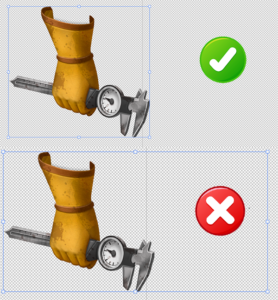
Відсутність зайвих пікселів
Насправді це дуже важливо. Звичайно ж, їх можна прибрати у Spine інструментом mesh, простими словами- обрізати, аби вони не заважали при анімації. Проте, це не ідеальний сценарій. Такі спрайти все одно займатимуть більше місця, а якщо їх буде забагато, відповідно- збільшиться й розмір файлів експорту, бо атлас стане занадто великим. Тож ми навпаки маємо заощаджувати місце Spine export файлів, аби не перенавантажувати гру. Також перед здійсненням експорту варто уважно продивитися на шари, які плануєте експортувати. Уникнути однакових назв шарів, адже скрипт надалі потребуватиме надати кожному з них унікальне імʼя. Обовʼязково звернути увагу на додаткові налаштування шарів та відсічні маски. Якщо такі наявні- прибрати, бо для повноцінного і успішного експорту шари повинні бути дефолтними. Окрім цього, аби не розчаруватися у суттєвій різниці кольорів після експорту, варто використовувати режим RGB.
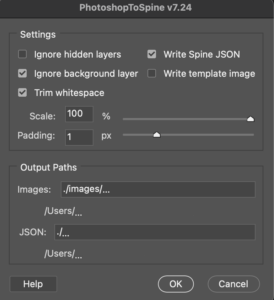
Уважно розглянемо які саме можливості пропонує нам скрипт.
Ignore hidden layers. Якщо стоїть галочка, то шари, які є прихованими, скрипт проігнорує і не експортуватиме. Це надзвичайно комфортно якщо ви не хочете видаляти певні слої у своєму psd файлі, проте не бачите необхідним використовувати їх у Spine
Write Spine JSON. Це, мабуть, найцікавіше. Скрипт створить json файл із вже зібраним скелетоном, який з легкістю імпортується у Spine. Ієрархія зображень скелетона буде ідентична тому, як ви налаштували її у Photoshop. Таким чином вам не треба витрачати час і зусилля на створення необхідної композиції для анімації окремо, а тим паче налаштовувати коректний draw order. Все, що необхідно-клікнути Import Data і обрати потрібний json.
Ignore background layer. Ця функція ігнорує фоновий шар у вашому psd файлі. Зазвичай, його використовують у фотошопі для комфортної промальовки, але фактично в анімації він не завжди потрібний, тож функція достатньо корисна.
Write template image. Скрипт створить додаткове зображення-рамку з усіма увімкненими шарами, яке зазвичай використовують для простішого позиціонування у Spine. Це буде корисно якщо ви не хочете створювати json та плануєте розмістити усі зображення вручну, рамочне зображення в такому випадку слугуватиме як референс
Trim whitespace.Скрипт автоматично відріже прозорі пікселі навколо кожного зображення. Якщо функція не активна- кожен шар матиме розмір полотна.
Scale. Регулює масштаб шарів перед експортом. Корисно коли масштаб зображень у psd файлі занадто великий для використання у Spine і ви хочете його врегулювати.Таким чином, під час підготовки psd файлу до анімації, вам фактично не треба занадто перейматися щодо розміру вашого psd файлу. Ви можете використовувати той, який вам потрібен.Якщо на виході, з якоїсь причини, ваш psd виявиться занадто великим, не треба його додатково коригувати задля експорту. Можна просто використати функцію scale.
Padding. Регулює кількість пустих пікселів навколо спрайтів. Їх можна штучно додавати або навпаки зменшувати. Корисно, коли хочете додати або зменшити пустий простір навколо спрайтів, аби вам було їх легше анімувати.
Output Paths. Шляхи, де скрипт створить папку з зображеннями і json файл, якщо він необхідний.
У висновку можна з упевненістю заявити, що, знаючи усі вищеперераховані деталі експорту, вам буде набагато простіше виконувати цей процес, тож відповідно ви зможете приділити набагато більше уваги самому процесу анімації. А цей момент не може не втішати. Тож, полегшуйте свій робочий процес, шукайте лайфхаки і любіть анімацію!
автор Кодацька Марія